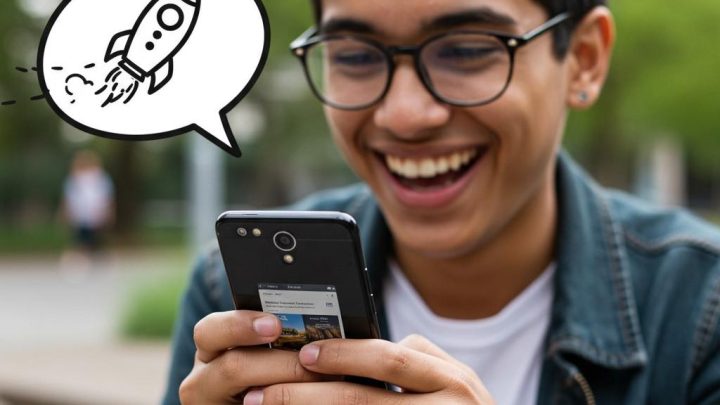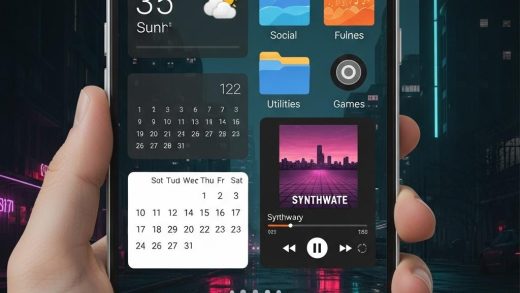모바일 웹 브라우징, Chrome Android 숨겨진 꿀팁으로 쾌적하게!
스마트폰으로 웹 서핑, 빠르고 간편해야 하지만 현실은 답답함의 연속인가요? 모바일 인터페이스가 불편하거나, 원하는 기능을 찾기 위해 여러 단계를 거쳐야 하는 경우가 많죠. 하지만 걱정 마세요! Chrome Android 브라우저의 숨겨진 꿀팁들을 활용하면 모바일 웹 브라우징 경험을 훨씬 쾌적하고 생산적으로 만들 수 있습니다. 지금부터 Chrome Android 브라우저를 200% 활용하는 방법들을 소개합니다.
탭 관리, 이제 쉽고 빠르게!
여러 개의 탭을 열어놓고 사용하는 당신, 탭 전환이 번거로우셨죠? 이제 주소 표시줄을 가로로 스와이프 해보세요. 순식간에 탭들을 넘나들 수 있습니다. 더욱 강력한 탭 관리를 원한다면, 주소 표시줄에서 아래로 스와이프 해보세요. Chrome의 탭 개요 인터페이스로 이동하여 열려있는 모든 탭을 카드 형태로 확인할 수 있습니다. 여기서 탭을 닫거나, 탭 그룹을 만들어 정리할 수도 있습니다.
탭 한 번에 정리하기!
탭을 많이 열어놓고 한 번에 정리하고 싶을 때, 탭 개요 인터페이스에서 점 3개로 된 메뉴 아이콘을 탭하세요. 숨겨진 기능인 "모든 탭 닫기" 명령을 사용하여 모든 탭을 한 번에 정리할 수 있습니다. 또한, Chrome의 자동 탭 관리 기능을 활용하면 지정된 기간 동안 사용하지 않은 탭을 자동으로 보관하고 닫아주어 깔끔한 브라우징 환경을 유지할 수 있습니다.
URL 복사, 더 빠르게!
웹사이트 주소를 복사하기 위해 번거로운 단계를 거칠 필요가 없습니다. 이제 주소 표시줄을 탭한 다음, 주소 옆에 있는 복사 아이콘을 누르세요. 훨씬 빠르게 URL을 복사할 수 있습니다. Chrome 주소 표시줄에는 숨겨진 단축키들이 숨어있습니다. 홈 버튼을 길게 누르면 홈페이지 편집 바로가기가 나타나고, 탭 표시기 아이콘을 길게 누르면 탭을 닫고 여는 명령이 표시됩니다.
설정 메뉴, 초고속으로 접근!
Chrome 설정 메뉴에 빠르게 접근하는 방법, 알고 계셨나요? Chrome 새 탭 페이지에서 프로필 사진을 잠시 길게 누르세요. 바로 설정 메뉴로 이동할 수 있습니다. 이처럼 Chrome에는 숨겨진 기능들이 많으니, 하나씩 알아가는 재미를 느껴보세요.
공유, 단 한 번의 터치로!
웹페이지 공유, 자주 사용하시나요? Chrome 설정을 변경하면, 단 한 번의 터치로 페이지를 공유할 수 있는 버튼을 활성화할 수 있습니다. Chrome 설정에서 "툴바 바로가기"를 찾아 활성화한 후, "페이지 공유"를 선택하세요. 이제 주소 표시줄 옆에 공유 버튼이 생겨, 언제든 빠르게 페이지를 공유할 수 있습니다.
특정 텍스트, 정확하게 공유!
웹페이지의 특정 텍스트를 공유하고 싶을 때, Chrome은 더욱 강력한 기능을 제공합니다. 공유하고 싶은 텍스트를 길게 누른 다음, 텍스트 영역을 선택하고 "공유"를 누르세요. 생성된 링크를 공유하면, 링크를 클릭한 사람은 해당 텍스트가 강조 표시된 페이지로 바로 이동할 수 있습니다.
다른 기기로 링크 보내기, 간편하게!
스마트폰에서 보던 페이지를 PC에서 보고 싶을 때, Chrome의 "기기로 보내기" 기능을 활용해보세요. 공유 메뉴에서 "기기로 보내기"를 선택하면, Chrome에 로그인된 다른 기기로 해당 페이지를 보낼 수 있습니다. 이 기능을 사용하면, 이메일이나 메신저를 사용하지 않고도 간편하게 링크를 공유할 수 있습니다.
스크린샷, 편집 기능까지!
Chrome은 스크린샷을 찍고 편집하는 기능도 내장하고 있습니다. 공유 메뉴에서 "긴 스크린샷" 옵션을 선택하면, 페이지 전체를 캡처하거나 원하는 영역만 선택할 수 있습니다. 또한, Chrome은 스크린샷 편집기를 통해 자르기, 확장 등의 기능을 제공합니다.
오프라인에서도 웹페이지 보기!
비행기 탑승 전, 터널 통과 중, Wi-Fi가 없는 곳에서도 웹페이지를 보고 싶다면, Chrome의 오프라인 저장 기능을 활용하세요. Chrome 메뉴에서 아래쪽 화살표 아이콘을 탭하면, 해당 페이지를 오프라인으로 저장할 수 있습니다. 저장된 페이지는 Chrome 메뉴의 "다운로드"에서 확인할 수 있습니다.
PDF로 저장하고 편집까지!
웹페이지를 PDF 파일로 저장하고 싶을 때는 Chrome 메뉴에서 "공유"를 선택한 다음, "인쇄"를 누르세요. 프린터 설정을 "PDF로 저장"으로 변경한 후 저장하면 됩니다. 또한, Chrome은 PDF 편집 기능도 제공합니다. PDF 파일을 Chrome에서 열고 편집 아이콘을 누르면, 간단한 텍스트 추가나 수정 작업을 할 수 있습니다.
음성으로 듣는 웹페이지!
운전 중이거나, 다른 작업을 하면서 웹페이지를 읽고 싶을 때, Chrome의 "이 페이지 듣기" 기능을 활용해보세요. Chrome 메뉴에서 "이 페이지 듣기" 옵션을 선택하면, Chrome이 해당 페이지의 텍스트를 읽어줍니다. 재생 속도나 음성도 변경할 수 있습니다.
텍스트 선택, 다양한 기능 활용!
웹페이지에서 텍스트를 길게 누르면, Chrome은 다양한 기능을 제공합니다. 선택한 텍스트를 검색하거나, 다른 앱으로 공유할 수 있습니다. Android 8.0 이상을 사용하고 있다면, 전화번호, 주소, 이메일 주소 등을 자동으로 인식하여 관련 기능을 제안합니다.
주소 자동 완성, 편리하게!
웹사이트에서 주소를 입력하는 것이 번거롭다면, Chrome의 주소 자동 완성 기능을 활용하세요. Chrome 설정의 "주소 및 기타 정보"에서 주소를 미리 저장해두면, 웹사이트에서 주소를 입력할 때 자동으로 완성됩니다.
검색, 페이지 이동 없이 빠르게!
웹페이지를 보다가 궁금한 점이 생기면, 텍스트를 선택하고 하단에 나타나는 Google 검색창을 활용하세요. 페이지 이동 없이 검색 결과를 바로 확인할 수 있습니다.
주소창에서 바로 답변 얻기!
Chrome 주소창은 단순한 주소 입력창이 아닙니다. 주소창에 질문을 입력하면, Chrome은 바로 답변을 제공합니다. 예를 들어, "날씨" 또는 "환율"과 같은 질문을 입력하면, 검색 결과를 보여주지 않고도 바로 답변을 확인할 수 있습니다.
링크 미리보기, 탭 낭비 줄이기!
웹페이지 링크를 클릭하기 전에 미리 내용을 확인하고 싶다면, 링크를 길게 누른 다음 "페이지 미리보기" 옵션을 선택하세요. 새 탭을 열지 않고도 링크된 페이지 내용을 미리 확인할 수 있습니다.
페이지 내 검색, 손쉽게!
웹페이지에서 특정 단어를 찾고 싶을 때, Chrome 메뉴에서 "페이지에서 찾기"를 선택하고 검색어를 입력하세요. 화면 오른쪽에 나타나는 막대를 위아래로 드래그하면, 검색어가 포함된 위치를 빠르게 찾을 수 있습니다.
한 손으로 줌, 자유자재로!
한 손으로 스마트폰을 사용할 때, 화면을 확대하거나 축소하기가 불편하셨나요? Chrome은 두 가지 편리한 줌 기능을 제공합니다. 화면을 두 번 탭하면 해당 영역이 확대되고, 다시 두 번 탭하면 원래대로 돌아옵니다. 또는, 화면을 두 번 탭하고 손가락을 떼지 않은 채로 위아래로 드래그하면, 확대 또는 축소할 수 있습니다.
줌 기능 강제 활성화!
일부 웹사이트는 줌 기능을 제한하기도 합니다. 하지만 Chrome 설정을 변경하면, 줌 기능을 강제로 활성화할 수 있습니다. Chrome 설정의 "접근성"에서 "줌 사용 강제 설정" 옵션을 활성화하세요.
읽기 모드, 눈이 편안하게!
복잡한 레이아웃이나 불편한 글꼴 때문에 웹페이지 읽기가 어렵다면, Chrome의 읽기 모드를 활용하세요. Chrome 설정의 "접근성"에서 "웹페이지 간소화 보기" 옵션을 활성화하면, 광고, 탐색 모음 등의 불필요한 요소를 제거하고 텍스트 위주로 깔끔하게 보여줍니다.
나만의 읽기 설정!
Chrome의 읽기 모드를 더욱 편리하게 사용하기 위해, 글꼴, 크기, 색상 등을 변경할 수 있습니다. 읽기 모드를 활성화한 후, 화면 오른쪽 상단의 점 3개 메뉴를 탭하고 "모양" 옵션을 선택하세요. 여기서 나만의 읽기 설정을 변경할 수 있습니다.
자동 재생되는 소리, 즉시 차단!
자동으로 재생되는 동영상 때문에 불편함을 겪으셨나요? Chrome 주소창 옆에 있는 제어판 아이콘을 탭하면, 해당 웹사이트의 소리를 즉시 차단할 수 있습니다.
페이지 새로 고침, 간단하게 스와이프!
웹페이지를 새로 고침하고 싶을 때, 화면 상단에서 아래로 스와이프하세요. 동그란 화살표 아이콘이 나타나면 손을 떼세요. 페이지가 새로 고침됩니다.
메뉴 탐색, 슬라이드로 편리하게!
Chrome 메뉴를 사용할 때, 탭하지 않고 슬라이드하여 원하는 옵션을 선택할 수 있습니다. 메뉴 아이콘을 누른 상태로 손가락을 움직여 원하는 옵션에 도달한 후 손을 떼면 됩니다.
다른 기기에서 열었던 탭, 그대로 이어보기!
Chrome은 다른 기기에서 열었던 탭을 동기화하는 기능을 제공합니다. Chrome 메뉴에서 "최근 탭"을 선택하면, Chrome에 로그인된 다른 기기에서 열었던 탭 목록을 확인할 수 있습니다. 원하는 탭을 선택하여 바로 열 수 있습니다.
방문 기록, 검색 기능으로 빠르게 찾기!
최근에 방문했던 웹페이지가 아니더라도, Chrome 방문 기록을 통해 과거에 방문했던 모든 페이지를 확인할 수 있습니다. Chrome 메뉴에서 "방문 기록"을 선택하고 검색어를 입력하여 원하는 페이지를 빠르게 찾으세요.
홈 화면에 바로가기 추가!
자주 방문하는 웹사이트가 있다면, 홈 화면에 바로가기를 추가하여 빠르고 편리하게 접근할 수 있습니다. Chrome 메뉴에서 "홈 화면에 추가" 옵션을 선택하세요.
웹페이지 로딩 속도 향상!
Chrome의 "페이지 미리 로드" 기능을 활용하면 웹페이지 로딩 속도를 향상시킬 수 있습니다. Chrome 설정의 "개인 정보 보호 및 보안"에서 "페이지 미리 로드" 옵션을 활성화하세요. Chrome은 사용자가 방문할 가능성이 높은 링크를 미리 로드하여 페이지 로딩 속도를 향상시킵니다.
Chrome의 다양한 버전 활용하기!
Chrome은 Beta, Dev, Canary 등 다양한 버전의 앱을 제공합니다. 새로운 기능을 미리 사용해보고 싶다면, Chrome Beta 앱을 설치하세요. 더욱 실험적인 기능을 사용해보고 싶다면, Chrome Dev 또는 Chrome Canary 앱을 설치하세요.
맺음말
지금까지 Chrome Android 브라우저의 숨겨진 꿀팁들을 알아봤습니다. 이 팁들을 활용하면, 모바일 웹 브라우징 경험을 더욱 쾌적하고 생산적으로 만들 수 있습니다. 이제 답답한 모바일 웹 서핑은 안녕! Chrome과 함께 더욱 스마트한 디지털 라이프를 즐기세요!